1、我们现在电脑桌面上找到Excel的图标,如果没有下载一个呀,用鼠标的左键单击它打开,如下图所示。

2、为了方便大家演示,做了一个颜色填充好的表格给大家,打开的文本,就是小编刚刚弄好的,如下图所示。

3、我们用鼠标框选我们需要调整变化的区域,选好之后,用鼠标右键点击打开一个菜单栏,在菜单栏中选取“设置单元格格式(F)”,如下图所示。

4、这时候,会跳出一个对话框,我们在对话框中会发现红色标注的区域,移动鼠标到文本对应的指针上,拖动鼠标,我们调到所需要的角度,点击确定键,如下图所示。

5、这时候我们会发现原来我们选取的区域变成平行四边形了,是不是,有找到新大陆的感觉了吧,试一试吧
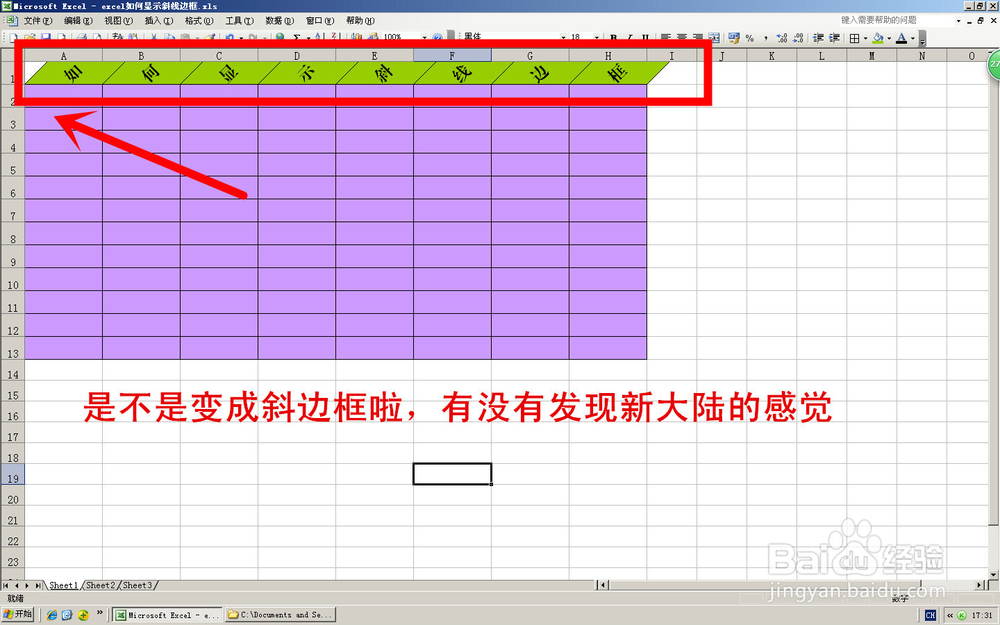
6、按照刚刚的办法,移动鼠标到文本对应的指针上,拖动鼠标,我们调到相反的角度,是不是方向又变化了,恭喜你学会了。
